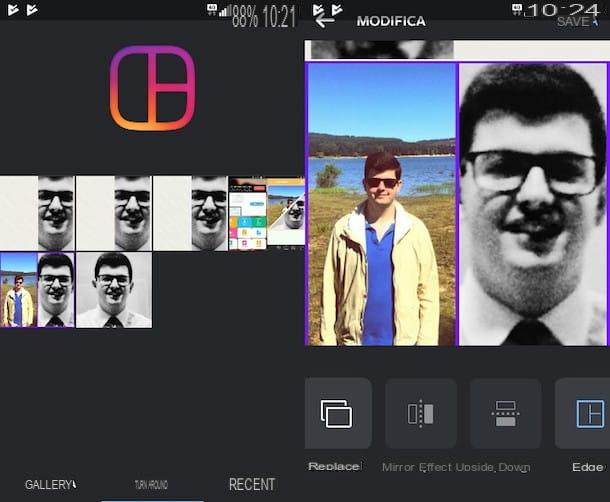Il n'y a rien de mieux qu'un collage de photos pour collectionner de manière sympa les clichés pris lors d'une occasion importante et les partager avec ses proches. Vous les aimez aussi ? Voyons donc maintenant comment en faire de manière extrêmement simple et rapide. Tout ce dont vous avez besoin, ce sont des applications gratuites ou, alternativement, des services en ligne qui vous permettent de créer de beaux collages à partir de modèles prédéfinis avec des formes et des thèmes variés. Je vous assure que vous serez bluffé par la qualité du résultat final !
Comment dites-vous? Craignez-vous que cela soit trop difficile pour vous ou trop coûteux ? Tu as vraiment tort! Toutes les solutions que je m'apprête à vous proposer, mais toutes, sont non seulement très simples à utiliser, mais aussi gratuites ! Et puis vous n'avez aucune raison de vous inquiéter : je vous guiderai pas à pas dans leur utilisation, en illustrant leur fonctionnement en détail.
Alors : êtes-vous curieux de savoir comment faire de fantastiques collages de photos ? Oui? Super! Installez-vous confortablement, prenez tout le temps dont vous avez besoin pour essayer les solutions énumérées ci-dessous, puis utilisez celles qui vous semblent les mieux adaptées à vos besoins. Je suis convaincu qu'en suivant mes instructions, vous n'aurez pas le moindre problème à mener à bien votre « affaire » aujourd'hui. Je vous souhaite une bonne lecture et surtout un bon moment !
Collage de photos en ligne
Commençons par regarder comment faire des dieux collage de photos en ligne en utilisant des applications Web compatibles avec tous les principaux navigateurs.
Fotor

L'une des meilleures solutions pour créer des collages de photos en ligne est Fotor, un site Internet qui vous permet de créer des collages de manière très simple à l'aide d'une série de modèles prédéfinis. Il peut également être utilisé sans inscription, bien que pour enregistrer votre travail dans le cloud du service, télécharger des fichiers localement et déverrouiller des modèles supplémentaires dont vous avez besoin pour créer un compte gratuit.
Pour créer un collage avec Fotor, connectez-vous à cette page Web et appuyez sur l'un des boutons que vous voyez à l'écran pour choisir le type de collage que vous souhaitez réaliser : Collage classique faire un collage classique ; Collage artistique faire des collages artistiques, Collage génial pour faire des collages avec diverses formes dans lesquelles insérer vos photos et ainsi de suite.
Une fois que vous avez choisi le type de collage à créer et le modèle à utiliser, appuyez sur le bouton L’ (dans la barre latérale droite) pour sélectionner les photos à utiliser dans le collage et, après les avoir téléchargées, positionnez le curseur de la souris sur chacune d'elles pour les repositionner dans la case où vous avez décidé de les insérer. Si vous le souhaitez, vous pouvez également leur ajouter des effets, les faire pivoter ou les zoomer à l'aide des boutons respectivement Effets, Rotation e zoom (situé en haut).
Aussi, en appuyant sur les boutons Autocollant e Texte présent sur la barre latérale gauche, vous pouvez ajouter des autocollants et des textes personnalisés aux images, tout en appuyant sur le bouton Contexte vous pouvez changer son arrière-plan de collage. Lorsque vous êtes satisfait du résultat, enregistrez votre création en appuyant sur le bouton Sauvez situé en haut à droite, puis inscrivez-vous au service via lemail ou votre compte Facebook.
Une fois connecté, sélectionnez l'un des formats de téléchargement parmi ceux disponibles (PNG, JPG o PDF), choisissez la qualité que vous préférez (entre e Normal) et appuie sur le bouton Télécharger pour télécharger le fichier de sortie. Plus facile que ça ?!
canva

canva est une autre application Web (également disponible en tant qu'application pour Android et iOS) que je vous recommande fortement d'essayer. Il vous permet de créer des collages rapidement et facilement grâce à plusieurs modèles prêts à l'emploi. Il peut être utilisé gratuitement, sur inscription.
Pour utiliser Canva, connecté à sa page principale, appuyez sur l'un des boutons situés dans la boîte Première fois sur Canva ? S'abonner!, précisez la raison pour laquelle vous avez l'intention d'utiliser le service en sélectionnant l'une des options disponibles, puis inscrivez-vous auprès de la vôtre e-mail, Votre compte Facebook ou votre compte Google appuyant sur les boutons appropriés.
Une fois connecté, appuyez sur le bouton collage de photos du menu Créer un projet (ci-dessus) et, sur la page qui s'ouvre, sélectionnez l'un des modèles gratuits parmi ceux trouvés dans la section Mise en page de la toile. Ensuite, téléchargez les photos à inclure dans le collage, en appuyant d'abord sur le bouton Téléchargements situé dans la barre latérale gauche et, avec les photos sélectionnées, sur Téléchargez vos images, et remplacez les exemples de photos par celles que vous avez téléchargées.
Si vous le souhaitez, vous pouvez également ajouter à votre collage textes ed éléments ou appliquer des modifications au vôtre sfondo appuyant sur les boutons situés à gauche. Lorsque vous êtes satisfait du résultat, appuyez sur le bouton décharge placé en haut, choisissez le format de téléchargement du collage (JPG, PNG, PDF o PDF - Imprimer) et cliquez sur l'élément décharge pour procéder à son téléchargement.
Programmes de collage de photos
Si vous le souhaitez, vous pouvez créer de fantastiques collages de photos en utilisant également des dieux programmi disponible pour Windows, macOS et Linux. Permettez-moi d'expliquer comment certains d'entre eux fonctionnent.
Collager (Windows / macOS)

Commençons avec Collagiste, un programme gratuit pour réaliser des collages de photos en quelques clics, compatible avec Windows et macOS. Parmi ses points forts, il y a la grande simplicité d'utilisation, due à son interface très simple et sans « fioritures ».
Pour télécharger Collagerator sur votre PC, connectez-vous au site Web du programme et cliquez sur le bouton Télécharger Collagerator.exe (si vous utilisez un PC Windows) ou sur le bouton Télécharger Collagerator.dmg (si vous utilisez un Mac) pour télécharger ce dernier sur votre ordinateur. Une fois le téléchargement terminé, si vous utilisez Windows, appuie sur le bouton Cours pour ouvrir le fichier .exe vous avez obtenu et, dans la fenêtre qui s'ouvre, cliquez sur le bouton Oui. Cochez ensuite l'entrée J'accepte les termes du contrat de licence, cliquez sur le bouton quatre fois de suite Avanti et terminer la configuration en appuyant sur les boutons Installer e Fins.
Si vous utilisez un Macà la place, ouvrez le paquet .dmg vous avez, déplacez Collegerator dans le dossier applications macOS, puis cliquez avec le bouton droit sur l'icône du programme, sélectionnez l'élément Avri dans le menu qui s'affiche et répond Avri à la demande du système, de manière à "outrepasser" les restrictions macOS sur les logiciels de développeurs non certifiés.
Maintenant, dans la fenêtre principale de Collagerator, cliquez sur le bouton Nouveau collage, choisissez l'un des modèles disponibles (Chute de photos, Bordure noire, mosaïque, etc.) et, après l'avoir sélectionné, cliquez sur OK pour l'ouvrir. Appuyez ensuite sur le bouton (+) situé en haut à droite pour charger les photos à importer dans le programme et les insérer dans les cases comme vous préférez. Lorsque vous avez terminé, cliquez sur l'élément Exportation ... présent dans le menu Déposez le, sélectionnez le format de sortie dans lequel enregistrer le collage et appuyez sur le bouton Sauver. Simple, non ?
Collage de formes (Windows / macOS / Linux)

Un autre excellent programme qui vous permet de faire des collages de photos est Collage de formes, qui est compatible avec Windows, macOS et Linux. Le logiciel est gratuit dans sa version de base, mais il ajoute un filigrane aux images et ne vous permet pas de personnaliser le collage à votre guise. Pour briser ces limites, vous devez passer à sa version Pro du programme, qui coûte 40 $.
Cela dit, passons à l'action. Pour télécharger la version gratuite de Shape Collage, connecté à cette page Web et appuie sur le lien Télécharger placé sous le nom du système d'exploitation utilisé sur votre ordinateur. Une fois le téléchargement terminé, si vous utilisez Windows, appuie sur le bouton Cours pour ouvrir le fichier .exe que vous venez d'obtenir et cliquez en séquence sur les boutons Oui, OK, Avanti, J ’accepte, Avanti, Installer e Fins pour terminer l'installation. En haut MacOSà la place, ouvrez le paquet .dmg et faites glisser l'icône ShapeCollage dans le dossier applications.
Après avoir installé et démarré le programme, faites glisser les photos à utiliser pour le collage dans sa fenêtre principale, où les mots Faites glisser les photos ici, puis sélectionnez l'apparence du collage de photos en cochant l'une des options situées en haut à droite (Rettangolo, Grille, Cœur o Cercle).
Maintenant, appuyez sur l'onglet Apparence, sélectionnez la couleur ou l'image à utiliser comme arrière-plan du collage et dans la section Bordo choisissez la couleur et la taille de la bordure de la photo. Cliquez ensuite sur Créer et, si vous êtes satisfait du résultat, sélectionnez l'article Enregistrer le collage sous... du menu Déposez le pour enregistrer le collage dans le format que vous préférez.
Application de collage de photos

Vous pouvez également créer de fantastiques collages de photos à partir de votre smartphone ou de votre tablette, à l'aide d'applications gratuites : en voici quelques-unes qui pourraient vous convenir.
- Éditeur de collages de photos (Android) - il s'agit d'une application spécialement conçue pour créer des collages de photos. C'est gratuit et facile à utiliser, comme je vous l'ai déjà montré dans mon guide des applications de création de collages.
- Photo & Collage PicsArt (Android / iOS) - est une application qui intègre de nombreux outils de retouche photo, dont certains sont très appropriés pour faire des collages de photos. Fondamentalement, il est gratuit, mais certains articles ne sont disponibles que moyennant des frais, en effectuant des achats intégrés à partir de 0,71 euro. Je vous ai montré son fonctionnement dans le guide dédié aux applis pour faire des collages.
- Mise en page d'Instagram (Android / iOS) - même s'il est développé par Instagram, vous n'avez pas forcément besoin d'être inscrit sur le réseau social pour l'utiliser. Parmi ses avantages, je mentionne son interface minimale et sa facilité d'utilisation, ainsi que les multiples types de collages qu'il permet de créer. Pour plus d'informations sur son fonctionnement, lisez mon guide sur les applications de création de collages.